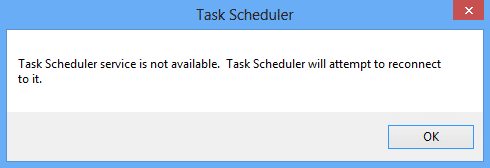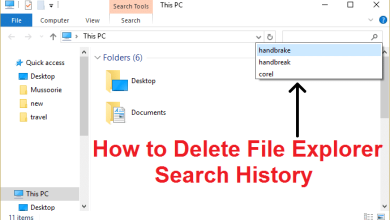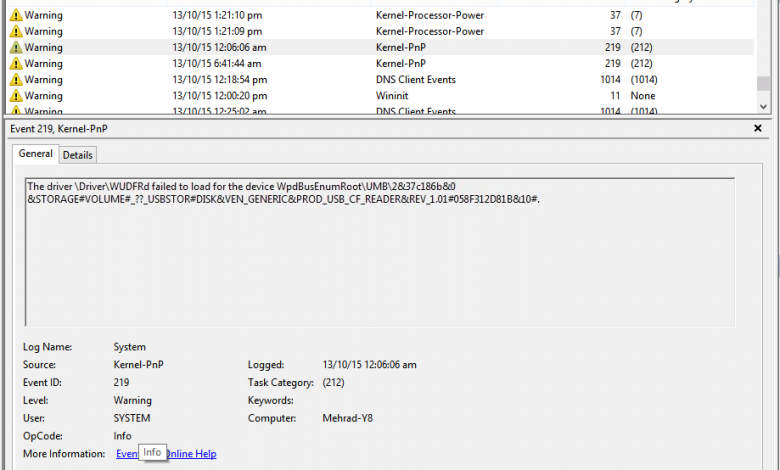
Reparar el controlador WUDFRd no se pudo cargar: El controlador WudfRd no se pudo cargar debido a controladores incompatibles que generalmente ocurren cuando actualiza a Windows 10. Esto se debe a que cuando actualiza a Windows 10, los controladores de Microsoft sobrescriben los controladores, lo que provoca un conflicto y, por lo tanto, el error. A veces, este error también se debe a que Windows Driver Foundation: el servicio Driver Framework en modo de usuario no se inicia y está deshabilitado. Simplemente iniciar el servicio y configurar su tipo de inicio en Automático parece solucionar el problema.
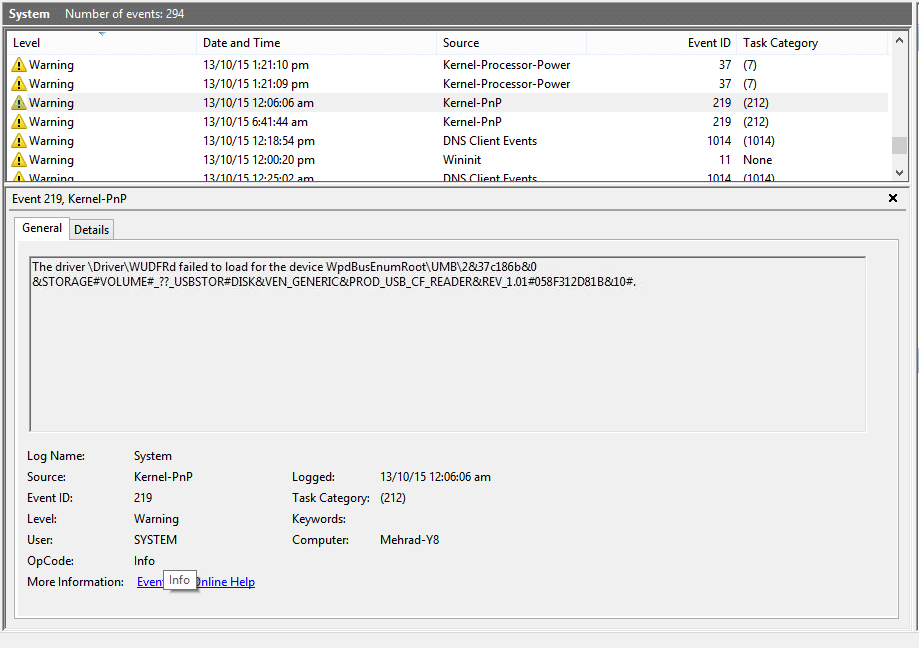
Log Name: System Source: Microsoft-Windows-Kernel-PnP Event ID: 219 Task Category: (212) Level: Warning User: SYSTEM Description: The driver DriverWudfRd failed to load for the device WpdBusEnumRootUMB2&37c186b&0&STORAGE#VOLUME#_??_USBSTOR#DISK&VEN_HUAWEI&PROD_SD_STORAGE&REV_2.31#8&5853DF2&0#.
Este error generalmente está relacionado con los controladores USB y, en general, tiene un ID de evento 219. Este evento ocurre cuando un controlador de dispositivo plug and play (por ejemplo, controladores USB) en su sistema falla debido a un controlador de dispositivo o mal funcionamiento del dispositivo. Hay varias soluciones relacionadas con este error que vamos a discutir hoy. Entonces, sin perder tiempo, veamos cómo reparar el mensaje de error Error al cargar el controlador WUDFRd con los pasos de solución de problemas que se enumeran a continuación.
Índice de contenidos
Reparar el controlador WUDFRd no se pudo cargar
Asegúrate de crear un punto de restauración en caso de que algo salga mal.
Método 1: asegúrese de que Windows esté actualizado
1.Presione la tecla de Windows + I y luego seleccione Actualización y seguridad.
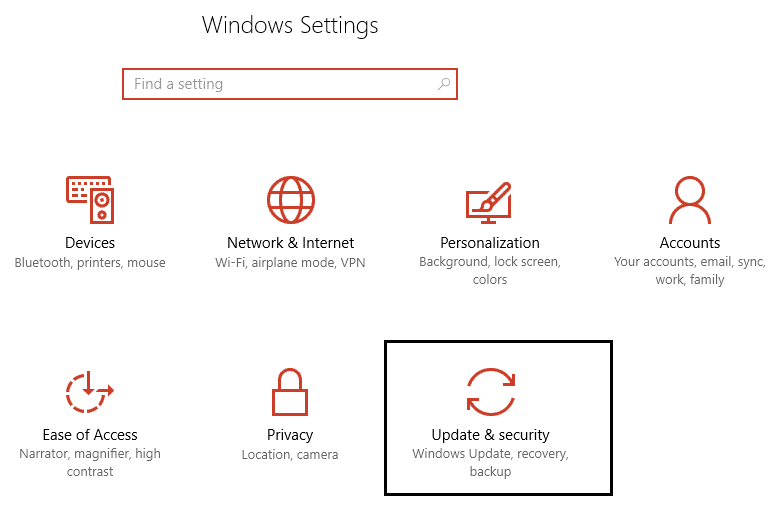
2. A continuación, haga clic en Buscar actualizaciones y asegúrese de instalar las actualizaciones pendientes.

3.Después de instalar las actualizaciones, reinicie su PC para Reparar el controlador WUDFRd no pudo cargar el error.
Método 2: Inicie Windows Driver Foundation: servicio de marco de controlador en modo de usuario
1.Presione la tecla de Windows + R y luego escriba servicios.msc y presione Entrar.

2.Encuentre Windows Driver Foundation: servicio de marco de controlador de modo de usuario, luego haga clic con el botón derecho en él y seleccione Propiedades.
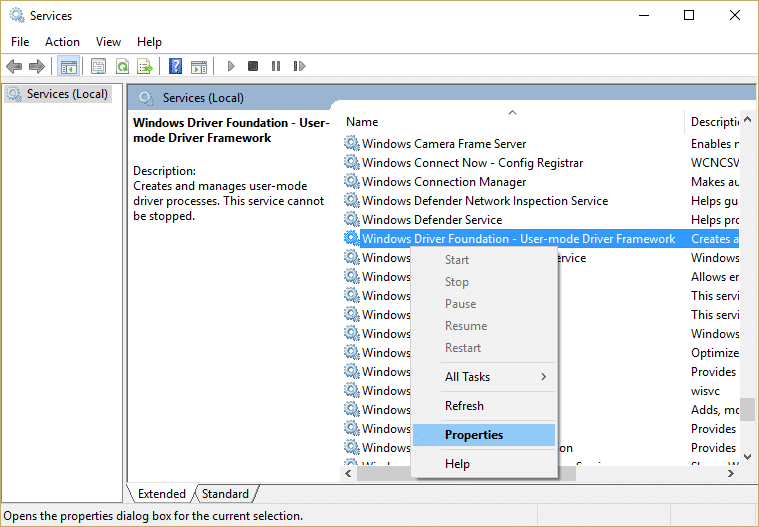
3. Establezca su tipo de inicio en Automático y asegúrese de que el servicio se esté ejecutando, si no, entonces haga clic en Inicio.

4.Haga clic en Aplicar seguido de Aceptar.
5.Reinicie su PC para guardar los cambios.
Esto debería ayudarte a Fix El controlador WUDFRd no pudo cargar el error pero si no, continúe con el siguiente método.
Método 3: deshabilitar la hibernación del disco duro
1.Haga clic derecho en icono de poder en la bandeja del sistema y seleccione Opciones de poder.
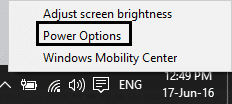
2.Haga clic Cambiar la configuración del plan junto al plan de energía elegido.
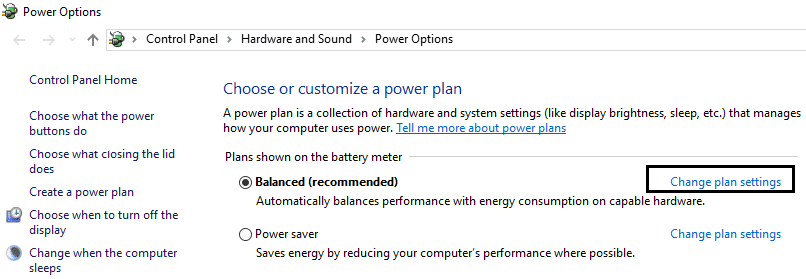
3.Ahora haga clic Cambia la configuración avanzada de energía.
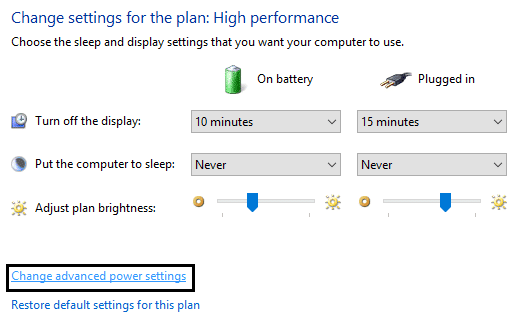
4. Expanda el disco duro y luego expanda Apague el disco duro después.
5.Ahora edite la configuración para Con batería y enchufado.
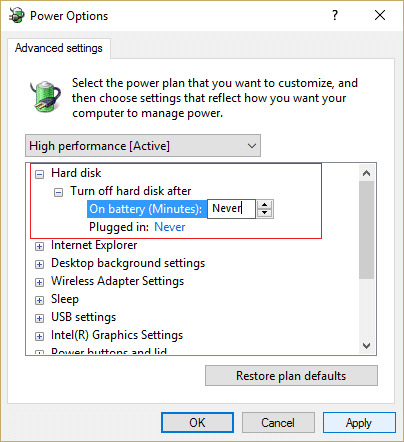
6.Escriba Nunca y presione Entrar para las dos configuraciones anteriores.
7.Reinicie su PC para guardar los cambios.
Método 4: reinstalar los controladores USB
1.Presione la tecla de Windows + R y luego escriba devmgmt.msc y presione Entrar para abrir el Administrador de dispositivos.

2.Expandir Controladores USB luego haga clic derecho en cada uno de ellos y seleccione Desinstalar.
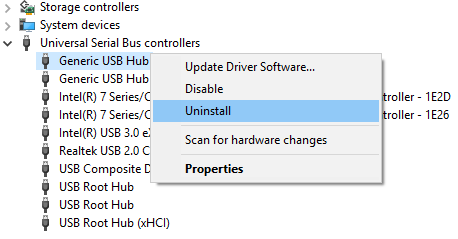
3.Si pide confirmación seleccione Si.
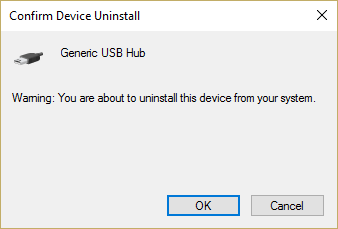
4. Después de desinstalar todos los controladores, reinicie su PC para guardar los cambios.
5. Esto instalaría automáticamente los controladores y solucionaría el problema.
.
Eso es todo lo que has logrado Reparar el controlador WUDFRd no pudo cargar el error pero si aún tiene alguna pregunta sobre esta guía, no dude en hacerla en la sección de comentarios.